如何使用 Zoom 水印功能並添加到 Zoom 會議記錄
使用縮放水印可以產生積極和消極的影響。如果您試圖建立對您的工作的合法所有權,那將是一件幸事;如果你不能在會議上擺脫它,那就是一個詛咒。 Zoom 中的水印工具可以隨心所欲地使用,幸運的是它很容易上手。同時,許多用戶希望使用此功能並在他們的 Zoom 內容中添加水印標誌。
也就是說,您將了解如何通過啟用此功能並在 Zoom 會議記錄中添加水印來為 Zoom 視頻加水印。事不宜遲,請查看以下段落以了解如何添加 縮放水印 到你的視頻。
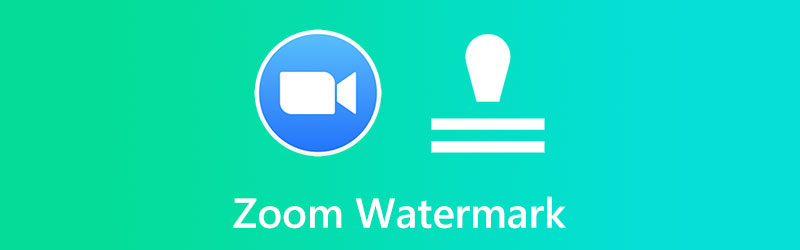
第 1 部分。如何在 Zoom 中使用水印功能
Zoom 的水印功能有兩種形式。第一種類型的水印是圖像水印,顧名思義:出現在您的視頻上並包含您公司名稱或標誌的圖形疊加層。 Zoom 不僅允許您為視頻添加視覺水印,還可以添加聽覺水印。與可見水印相比,聽覺水印很難檢測到,除非有人去尋找它。在這裡,您將了解如何啟用此功能以及如何為 Zoom 會議記錄添加水印。
1. 如何在 Zoom 上啟用水印
步驟1。 在您的計算機上打開任何瀏覽器並轉到 Zoom 門戶網站。不久之後,以管理員身份登錄以訪問編輯帳戶設置。
第2步。 從主頁面中,選擇 設定值 左側邊欄上的選項。
第三步 在下面 會議 選項卡,您將看到一個部分列表。向下滾動頁面,直到到達 安排會議 部分。
第四步。 接下來,打開 加水印 菜單,設置將被更改。這就是啟用縮放水印功能的方式。
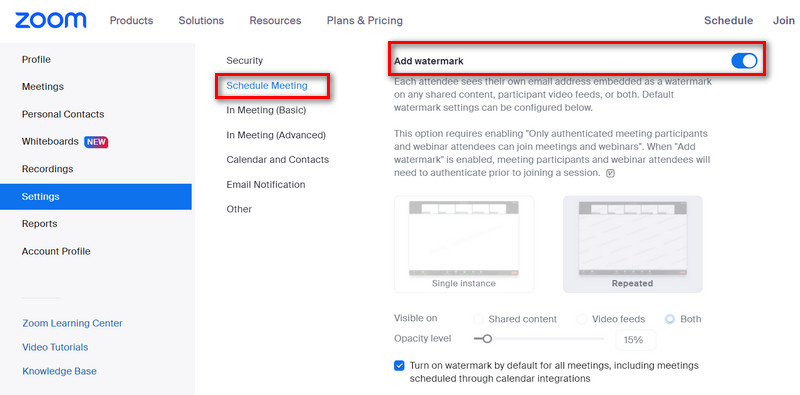
2. 如何為 Zoom 會議添加水印
步驟1。 您應該首先使用上述過程激活視覺水印。
第2步。 下一步是導航到 會議會議 和 網絡研討會 品牌下的區域並滾動到上傳直播水印選項。
第三步 您可以點擊 改變 並上傳 PNG 或 JPG 圖片以顯示在流的右下角。除了在會議直播期間可見之外,它還會被記錄在任何可能製作的錄音中。此過程還可以讓您將徽標添加到縮放背景。
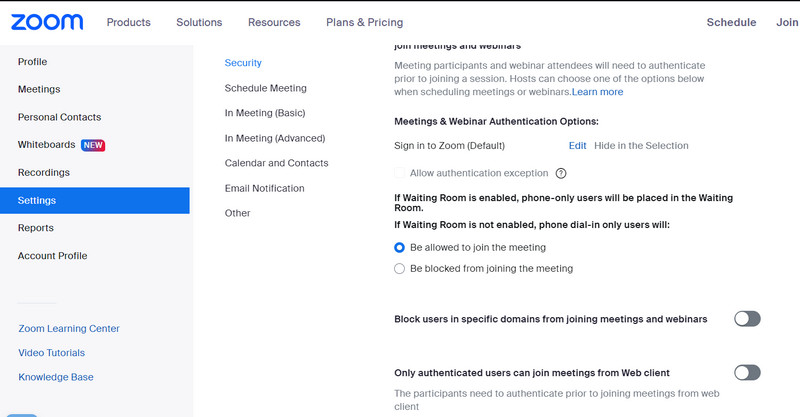
第 2 部分。如何為 Zoom 會議記錄添加水印
如果您希望為後期錄製的視頻添加水印,您可以使用 Vidmore視頻轉換.為您的視頻添加水印非常棒。可以為一部電影添加多個水印,因為文本和圖像水印均受支持。此外,您可以通過多種方式自定義水印的外觀,例如位置、大小、透明度等。
其他自定義任務也是可能的,例如修剪視頻不需要的部分和裁剪視頻以精確適合特定屏幕。此外,可以根據需要將視頻旋轉到正確的方向、調整視覺效果以使視頻更吸引人、添加必要的字幕以使視頻易於理解等。了解 Zoom 如何使用此程序在視頻上添加徽標或使用其他水印。
步驟 1. 安裝並啟動 Vidmore Video Converter
請選擇 免費下載 按鈕訪問程序。選擇與您的計算機操作系統兼容的安裝文件。從那時起,您將可以完全訪問該程序的功能以了解更多信息。
第 2 步。加載 Zoom 會議記錄
點擊 新增檔案 應用程序主界面上的選項,然後找到您要應用縮放水印的視頻。然後,插入您喜歡的視頻。主界面還具有突出的 + 您可以用來發布視頻的按鈕。
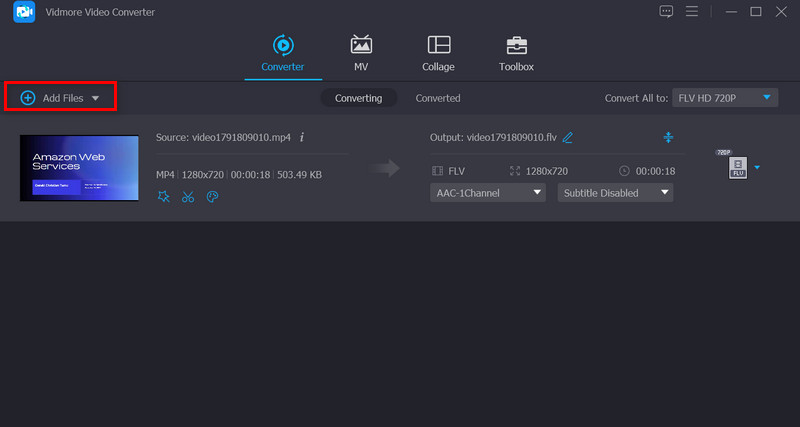
第 3 步。為視頻應用水印
要將水印應用於剪輯,請轉到主界面的 編輯 按鈕,然後從那裡選擇 水印 子菜單。文本和圖像都可以選擇在視頻頂部疊加水印。除此之外,您始終可以完全控制水印的設置。
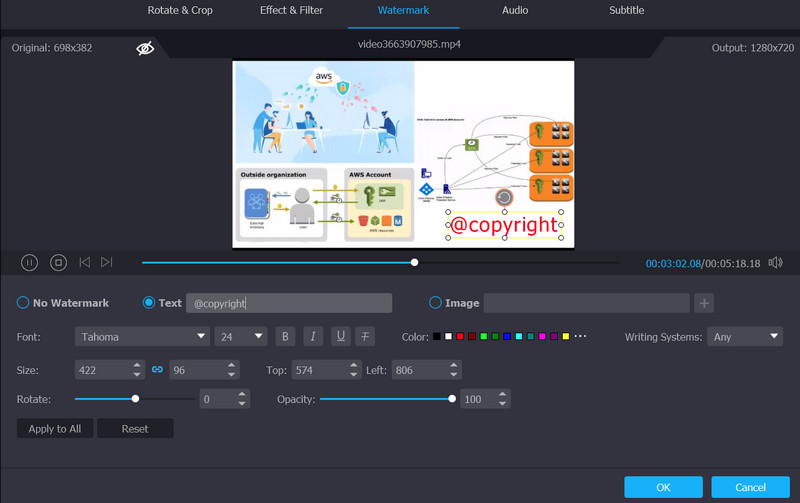
步驟 4. 完成流程並導出視頻
為視頻添加水印後,您可以通過單擊關閉窗口 好 按鈕。當。。。的時候 編輯 按鈕變為灰色,表示更改已成功實施。在單擊之前選擇要將視頻轉換成的格式 全部轉換 選項。
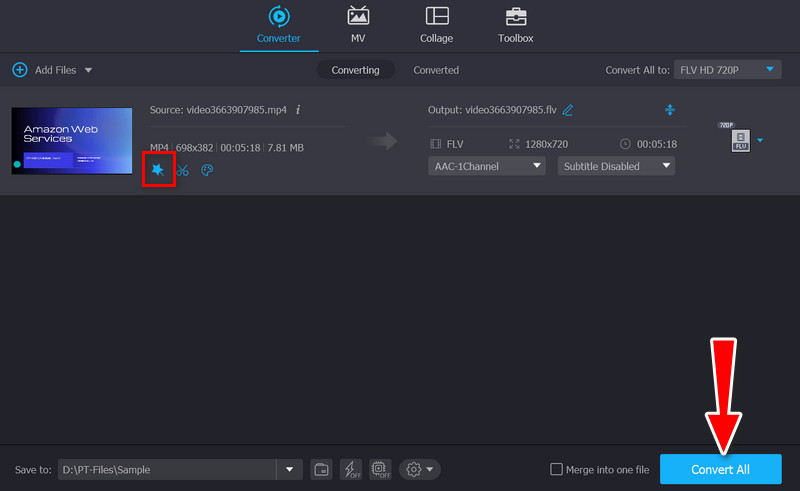
Part 3. 使用縮放水印功能常見問題解答
為什麼水印功能不可用?
有時 Zoom 上的水印功能不起作用。可能無法滿足要求。首先,需要一台 Windows 或 Mac 電腦以及 3.5 或更高版本的 Zoom 桌面客戶端。此外,您需要成為管理員才能訪問水印功能
如何禁用水印功能?
要禁用 Zoom 的水印功能,您需要轉到 Zoom 門戶網站。然後,找到添加水印切換開關並將其關閉。然後,水印將不會出現在您的 Zoom 會議中
如何去除照片中的水印?
如果您正在尋找可幫助您有效去除照片水印的可靠程序,請信賴 Vidmore Free Watermark Remover Online。提供多種描圖工具,可批量去除照片水印
結論
通過閱讀本教程,您可能會意識到 添加縮放水印 在 Zoom 上啟用它是小菜一碟。您可以立即製作帶水印的視頻或 Zoom 會議。假設您無法啟用此功能。您可以使用 Vidmore Video Converter 添加水印或您的選擇。此外,它還是一款出色的視頻編輯器,可用於修改您的視頻。


